الدليل الكامل لأنواع المنشورات المخصصة لـ WordPress
نشرت: 2021-04-27لا يتعلق WordPress دائمًا بـ "المنشورات" و "الصفحات". تحتاج أحيانًا إلى أنواع محتوى مختلفة لأنه ليس كل موقع من مواقع WordPress يدور حول المدونات. أنت بحاجة إلى القدرة على إضافة أنواع منشورات مخصصة إلى موقع WordPress الخاص بك.
إذا كانت لديك القدرة على استخدام أنواع المنشورات ، فيمكنك تحويل منطقة الإدارة الخاصة بك إلى مكان منظم ومثير وجميل. في النهاية ، تريد أن يشعر موقع WordPress الخاص بك بالتمكين عند إنشاء محتوى جديد.
تتيح لك أنواع المنشورات المخصصة تحويل موقع التدوين الخاص بك إلى نظام إدارة محتوى أكثر قوة. حيث يمكنك إنشاء أنواع محتوى أخرى غير المنشورات والصفحات فقط.
لذلك ، سنقوم اليوم بمعالجة هذه القدرة الفريدة لـ WordPress ودليل حول إنشاء منشور مخصص خاص بك لموقعك.
لكن دعنا أولاً ندخل في الأساسيات ، أليس كذلك؟
ما هو نوع المنشور المخصص في WordPress؟
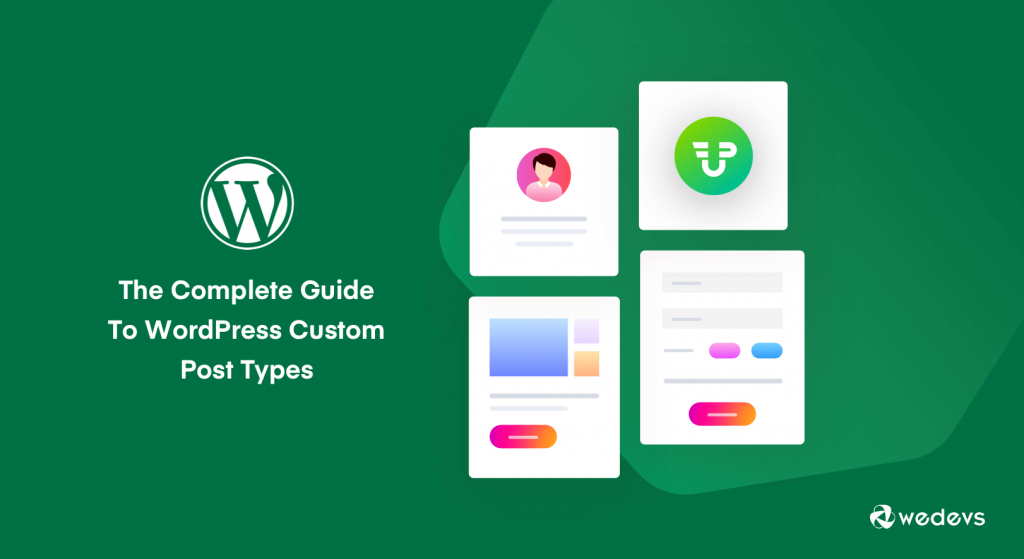
أنواع المنشورات هي طرق لتصنيف أنواع مختلفة من المحتوى في WordPress.
نفترض أنك على دراية بالفعل بنوعين من أنواع المنشورات الأكثر شيوعًا: المنشورات والصفحات. ولكن ما قد لا تعرفه هو أن WordPress يأتي مزودًا ببعض أنواع المنشورات الأخرى أيضًا.
بشكل افتراضي ، يأتي WordPress مع أنواع المنشورات التالية:
- بريد
- صفحة
- مرفق
- مراجعة
- قائمة التنقل.
لذلك يمكنك إنشاء أنواع المنشورات المخصصة الخاصة بك والاتصال بها ما تريد.
على سبيل المثال ، إذا كنت تدير موقعًا إلكترونيًا لمراجعة الكتب ، فربما تريد إنشاء نوع منشور لمراجعات الكتاب. يمكن أن يحتوي نوع المنشور هذا على حقول مخصصة مختلفة وحتى بنية الفئة المخصصة الخاصة به.
أمثلة أخرى لأنواع المنشورات هي الأفلام ، المحفظة ، الشهادات ، المنتجات ، إلخ.
لذلك ، إذا كنت ترغب في إنشاء محفظتك الخاصة ، فنحن نقترح عليك الاستعانة بأنواع المنشورات المخصصة. خلاف ذلك ، يمكنك أن تضيع بسهولة. سيسمح إنشاء نوع منشور حافظة منفصل للمستخدمين بالتصفح بسهولة عبر كل عملك.
الآن ، سوف نعرض لك طريقة إنشاء أنواع منشورات مخصصة لـ WordPress. هناك نوعان من الطرق:
- إنشاء أنواع منشورات مخصصة ( باستخدام البرنامج المساعد )
- إنشاء أنواع منشورات مخصصة (يدويًا )
سوف نظهر لك كلا الاتجاهين.
كيفية إضافة نوع منشور مخصص باستخدام مكون WordPress الإضافي
حسنًا ، هذا هو الجزء الذي ستتعلم فيه كيفية إنشاء نوع منشور مخصص باستخدام مكون إضافي. يحتوي WordPress على أكثر من 65 ألفًا من المكونات الإضافية في الريبو الخاص به. وهناك العديد من المكونات الإضافية التي ستساعدك في إنشاء نوع منشور مخصص لموقعك على الويب بسهولة.
واحد منهم هو WP User Frontend. إنها واحدة من أكثر المكونات الإضافية مبيعًا للعضوية وتجعل من السهل جدًا إنشاء نوع منشور مخصص.
بعد تثبيت المكون الإضافي ، تحتاج إلى اتباع هذه الخطوات البسيطة لإنشاء نوع منشور مخصص. ها نحن،
الخطوة 1: إنشاء نموذج
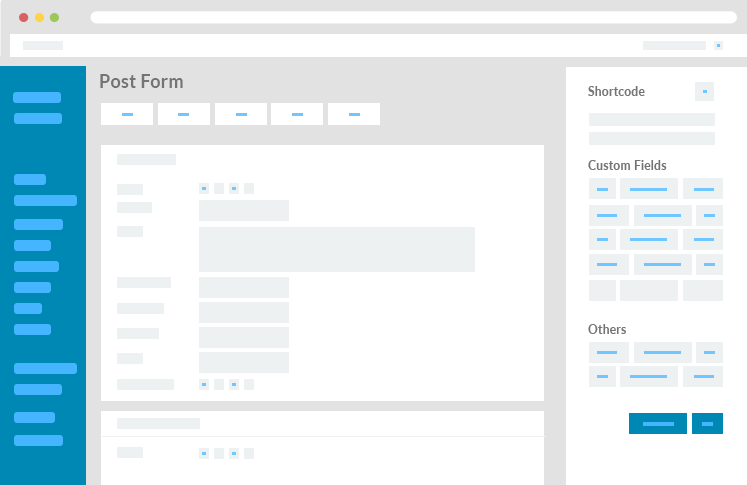
لا تذهب من خلال WP User Frontend> Post Forms> Add New. قم بإنشاء النموذج الخاص بك. أضف حقول النموذج الضرورية. احفظ النموذج.
الخطوة 2: ضبط حالة النشر
بعد إنشاء نموذج ، يجب عليك التنقل عبر WP User Frontend> Post Forms . قم بتحديث النموذج الحالي عن طريق تحديد الإعدادات> إعدادات النشر> حالة النشر .
لذلك ، ستتمكن من رؤية أنواع المنشورات المخصصة المختلفة هناك. حدد نوع المنشور الخاص بك وحفظ النموذج.
الخطوة 3: إنشاء التصنيف
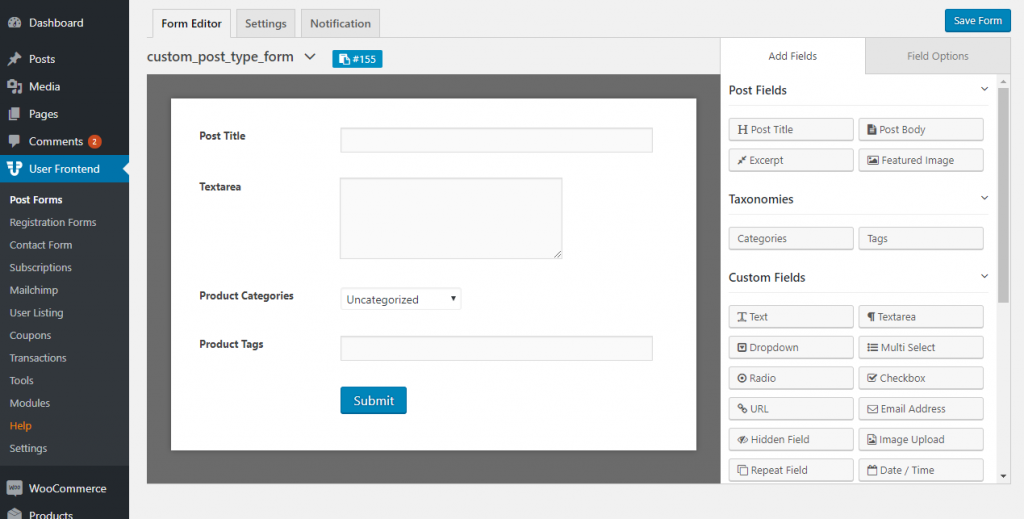
بعد ذلك ، يجب عليك العودة إلى محرر النماذج ، ثم ضمن قسم التصنيف ، يمكنك رؤية التصنيف المخصص.
الخطوة 4: قم بإنشاء الصفحة
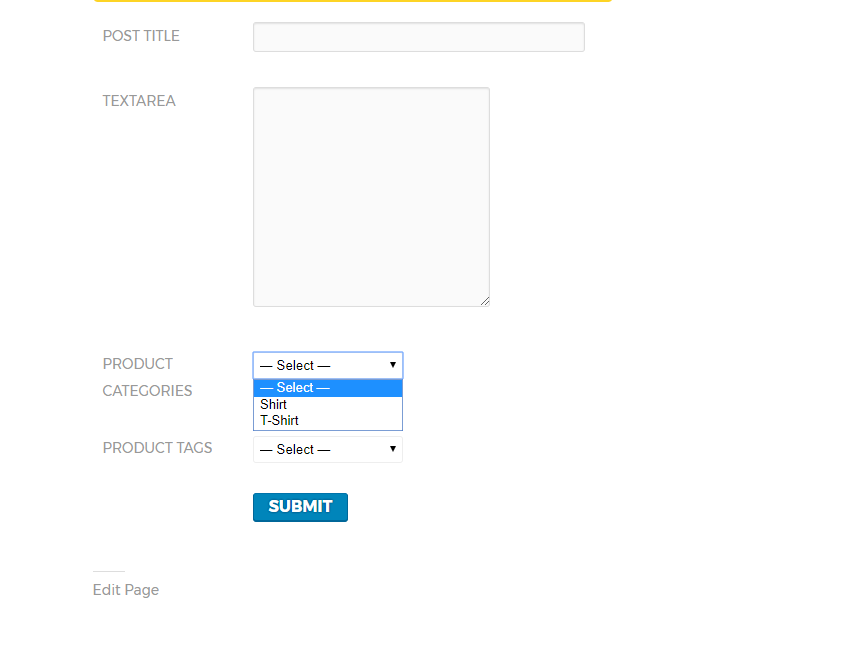
ومع ذلك ، لإنشاء صفحة جديدة ، انسخ الرمز المختصر للنموذج الخاص بك ، أو قم بتحرير واحد موجود. الصق الرمز القصير.
اعرض الصفحة في المتصفح. اكتمل إرسال نوع المنشور المخصص الخاص بك.
إذا كنت ترغب في مشاهدته مباشرة ، فإليك مقطع فيديو قصير لك. قم بالمرور عليها واصنع نموذج Custom Post Type الخاص بك في غضون بضع لحظات.
هذه هي الطريقة التي يمكنك بها إنشاء أنواع منشورات مخصصة لـ WordPress بسهولة باستخدام المكون الإضافي WordPress User Frontend.

كيفية إنشاء نوع منشور مخصص يدويًا
يجب أن تفكر في سبب عرضنا لك لإنشاء نوع منشور مخصص يدويًا عندما يمكنك إنشاء واحد باستخدام مكون WordPress الإضافي. حسنًا ، تكمن مشكلة إنشاء نوع منشور مخصص مع المكونات الإضافية في إلغاء تنشيط هذا المكون الإضافي ، فقد تفقد جميع بياناتك.
قد تكون البيانات موجودة في المكون الإضافي ، لكن نوع المنشور الخاص بك سيصبح غير مسجل ولن تتمكن من الوصول إليه من منطقة المسؤول الخاصة بك.
لذلك ، يعد إنشاء منشور مخصص يدويًا ممارسة جيدة. وسنبدأ بذلك.
ألق نظرة على هذا الرمز ،
// Our custom post type function function create_posttype() { register_post_type( 'movies', // CPT Options array( 'labels' => array( 'name' => __( 'Movies' ), 'singular_name' => __( 'Movie' ) ), 'public' => true, 'has_archive' => true, 'rewrite' => array('slug' => 'movies'), 'show_in_rest' => true, ) ); } // Hooking up our function to theme setup add_action( 'init', 'create_posttype' );عندما تضيف هذا الرمز إلى ملف functions.php الخاص بالسمات ، سترى قسم الأفلام في منطقة قائمة WordPress.

دعنا نخبرك بوظيفة هذا الرمز. ما يفعله هذا الرمز هو تسجيل نوع المنشور 'movies' بمجموعة من الوسائط. هذه الوسائط هي خيارات نوع المنشور المخصص لدينا.
تتكون هذه المصفوفة من جزأين ، الجزء الأول يسمى ، والذي هو في حد ذاته مصفوفة. يحتوي الجزء الثاني على وسيطات أخرى مثل الرؤية العامة ، ويحتوي على أرشيف ، و slug ، و show_in_rest يتيح دعم محرر الكتلة.
إليك رمز سيساعدك على إضافة المزيد من الخيارات لنوع المنشور المخصص لـ WordPress الخاص بك ،
/* * Creating a function to create our CPT */ function custom_post_type() { // Set UI labels for Custom Post Type $labels = array( 'name' => _x( 'Movies', 'Post Type General Name', 'twentytwenty' ), 'singular_name' => _x( 'Movie', 'Post Type Singular Name', 'twentytwenty' ), 'menu_name' => __( 'Movies', 'twentytwenty' ), 'parent_item_colon' => __( 'Parent Movie', 'twentytwenty' ), 'all_items' => __( 'All Movies', 'twentytwenty' ), 'view_item' => __( 'View Movie', 'twentytwenty' ), 'add_new_item' => __( 'Add New Movie', 'twentytwenty' ), 'add_new' => __( 'Add New', 'twentytwenty' ), 'edit_item' => __( 'Edit Movie', 'twentytwenty' ), 'update_item' => __( 'Update Movie', 'twentytwenty' ), 'search_items' => __( 'Search Movie', 'twentytwenty' ), 'not_found' => __( 'Not Found', 'twentytwenty' ), 'not_found_in_trash' => __( 'Not found in Trash', 'twentytwenty' ), ); // Set other options for Custom Post Type $args = array( 'label' => __( 'movies', 'twentytwenty' ), 'description' => __( 'Movie news and reviews', 'twentytwenty' ), 'labels' => $labels, // Features this CPT supports in Post Editor 'supports' => array( 'title', 'editor', 'excerpt', 'author', 'thumbnail', 'comments', 'revisions', 'custom-fields', ), // You can associate this CPT with a taxonomy or custom taxonomy. 'taxonomies' => array( 'genres' ), /* A hierarchical CPT is like Pages and can have * Parent and child items. A non-hierarchical CPT * is like Posts. */ 'hierarchical' => false, 'public' => true, 'show_ui' => true, 'show_in_menu' => true, 'show_in_nav_menus' => true, 'show_in_admin_bar' => true, 'menu_position' => 5, 'can_export' => true, 'has_archive' => true, 'exclude_from_search' => false, 'publicly_queryable' => true, 'capability_type' => 'post', 'show_in_rest' => true, ); // Registering your Custom Post Type register_post_type( 'movies', $args ); } /* Hook into the 'init' action so that the function * Containing our post type registration is not * unnecessarily executed. */ add_action( 'init', 'custom_post_type', 0 );كما ترى ، أضفنا العديد من الخيارات لنوع المنشور المخصص بهذا الرمز. الآن سيكون لنوع المنشور الخاص بك المزيد من الميزات مثل دعم المراجعات والصورة المميزة والحقول المخصصة والمزيد.
لقد قمنا أيضًا بربط نوع المنشور المخصص هذا بتصنيف مخصص يسمى الأنواع.
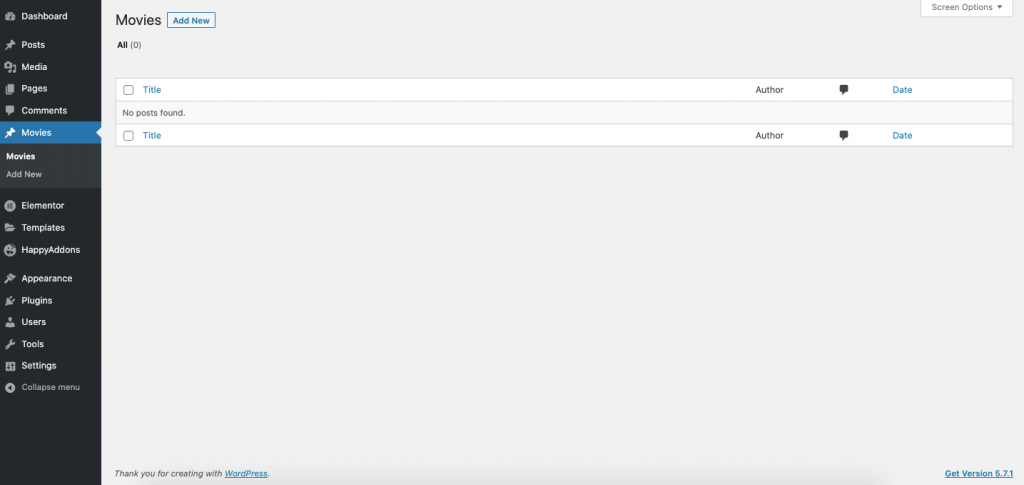
نصائح إضافية لإنشاء نوع منشور مخصص يدويًا
قد تلاحظ أيضًا أن هناك جزءًا حيث قمنا بتعيين القيمة الهرمية لتكون خاطئة. ولكن إذا كنت ترغب في أن يتصرف نوع المنشور المخصص مثل الصفحات ، فيمكنك تعيين هذه القيمة على "صواب".
شيء آخر يجب ملاحظته هو الاستخدام المتكرر لسلسلة عشرين وعشرين ، وهذا ما يسمى مجال النص. لذلك ، إذا كان قالبك جاهزًا للترجمة ، فستحتاج إلى ذكر مجال النص الذي يستخدمه قالبك.
يمكنك العثور على مجال نص السمة الخاصة بك داخل ملف style.css في دليل السمة الخاص بك. سيتم ذكر المجال النصي في رأس الملف.
الآن بعد أن تعلمت كيفية إنشاء نوع منشور مخصص على موقع WordPress الخاص بك ، تحتاج إلى معرفة كيفية عرض المنشور على موقعك.
عرض أنواع المنشورات المخصصة على موقعك
لعرض نوع المنشور المخصص الذي تم إنشاؤه حديثًا ، عليك اتباع الخطوات البسيطة.
اذهب إلى المظهر »القوائم وأضف ارتباطًا مخصصًا إلى قائمتك. هذا الارتباط المخصص هو رابط لنوع المنشور المخصص الخاص بك.
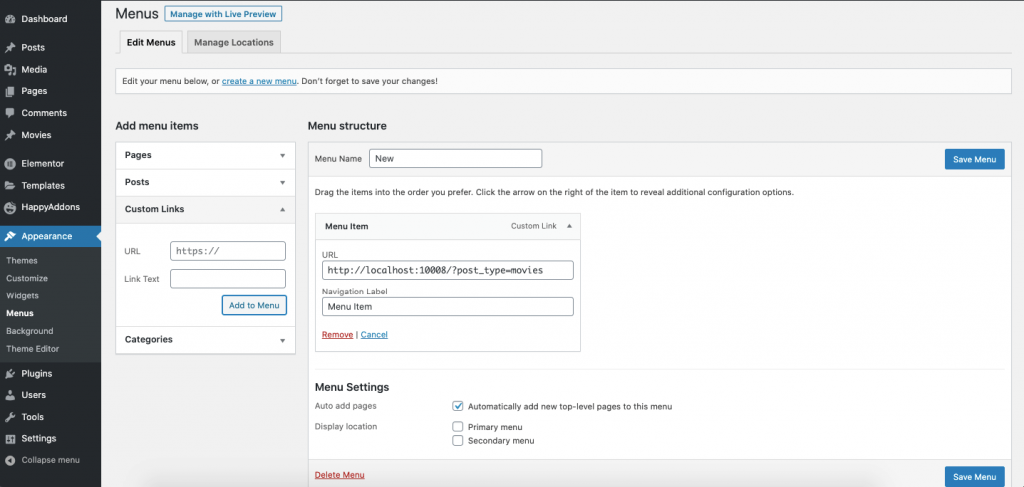
تحتاج إلى كتابة عنوان URL لنوع المنشور المخصص كما هو موضح أدناه ،
http://example.com/؟post_type= أفلام
أو إذا كنت تستخدم روابط ثابتة ملائمة لتحسين محركات البحث ، فمن المرجح أن يكون عنوان URL الخاص بـ CPT شيئًا من هذا القبيل:
http://example.com/movies .
لا تنس استبدال example.com باسم المجال والأفلام الخاصة بك باسم نوع المنشور المخصص.
بعد حفظ قائمتك ، يمكنك زيارة موقع الويب الخاص بك وسترى القائمة الجديدة التي أضفتها ، وعندما تضغط عليها ، ستعرض صفحة أرشيف نوع المنشور المخصص باستخدام ملف قالب archive.php في السمة الخاصة بك.
عرض أنواع المنشورات المخصصة في الصفحة الأولى
الميزة الرئيسية لاستخدام أنواع المنشورات المخصصة في WordPress هي أنها تحافظ على المحتوى المخصص الخاص بك بعيدًا عن المنشورات العادية. ومع ذلك ، إذا كنت ترغب في ذلك ، يمكنك نشر المحتوى المخصص الخاص بك على الصفحة الأولى.
كل ما عليك فعله هو إضافة هذا الجزء من الكود ،
add_action( 'pre_get_posts', 'add_my_post_types_to_query' ); function add_my_post_types_to_query( $query ) { if ( is_home() && $query->is_main_query() ) $query->set( 'post_type', array( 'post', 'movies' ) ); return $query; }فقط استبدل "الأفلام" بمنشورك المخصص. هذا كل شيء!.
لذلك ، هذه هي الطريقة التي يمكنك بها إنشاء وعرض أنواع منشورات مخصصة يدويًا على موقع WordPress الخاص بك.
إنشاء منشورات مخصصة وتحويل موقع التدوين الخاص بك إلى منصة مثالية CMS
كما ترى ، فإن إنشاء نظام CMS المثالي أمر سهل للغاية باستخدام WordPress. لأنه يمنحك الحرية والوظائف والميزات لإنشاء نظام إدارة مخصص.
ونظرًا لأن إنشاء أنواع منشورات مخصصة في WordPress أصبح في متناولك تمامًا ، فلديك القدرة على إنشاء ميزات إضافية لعناصر التحكم الخاصة بك. أيضًا ، يمكنك إنشاء صفحات مسؤول مخصصة أيضًا. لكننا سنتحدث عن ذلك في يوم آخر.
لذلك ، قم بإنشاء أنواع منشوراتك المخصصة باتباع هذا الدليل وأخبرنا بتجربتك!
